Observação
O acesso a essa página exige autorização. Você pode tentar entrar ou alterar diretórios.
O acesso a essa página exige autorização. Você pode tentar alterar os diretórios.
Este artigo explica as ações que você pode executar para configurar o painel de agendamento em seu ambiente.
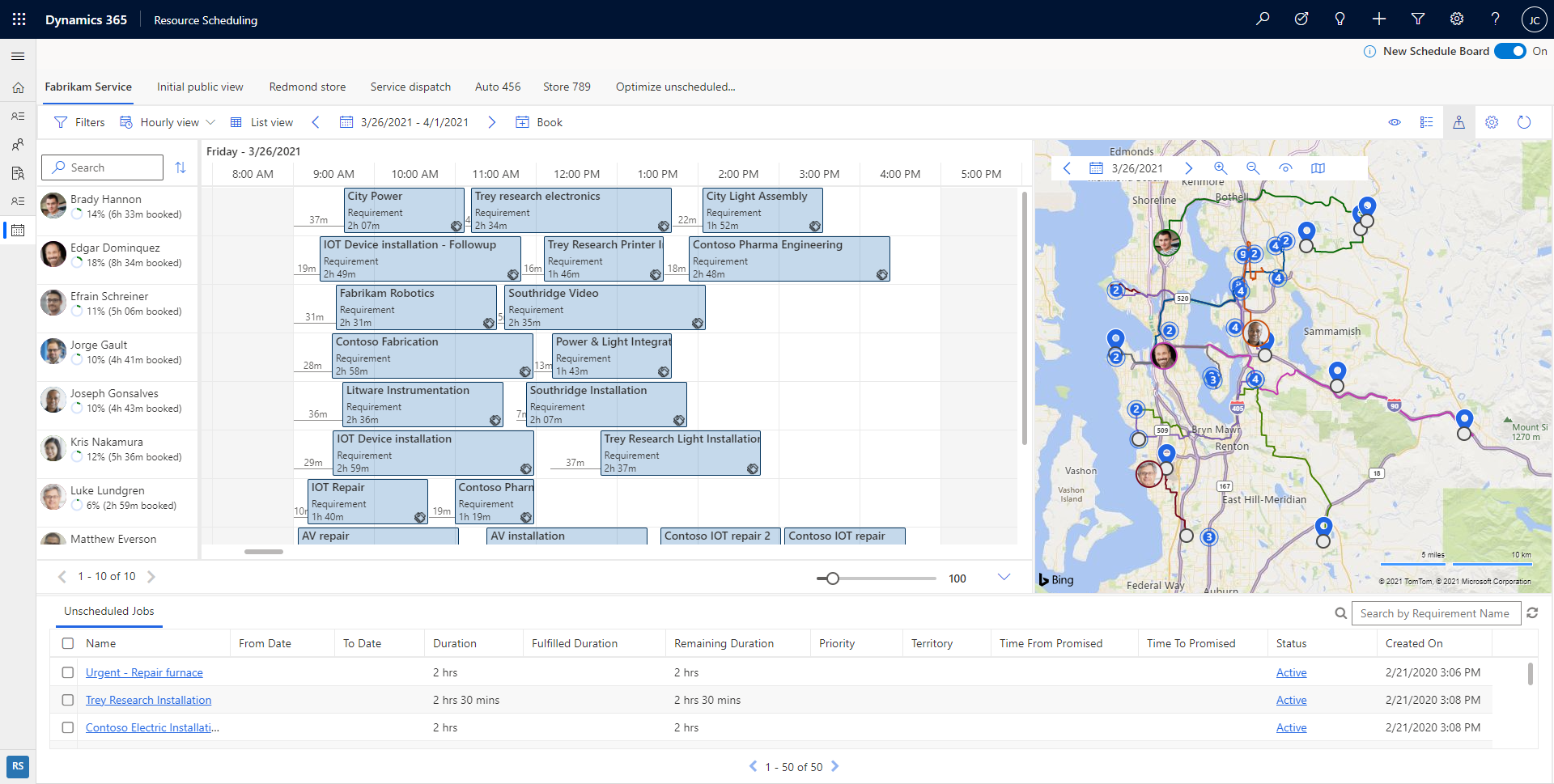
O novo painel de agendamento foi criado para estabelecer a base para novos recursos para agendamentos de vários dias e interações inteligentes.
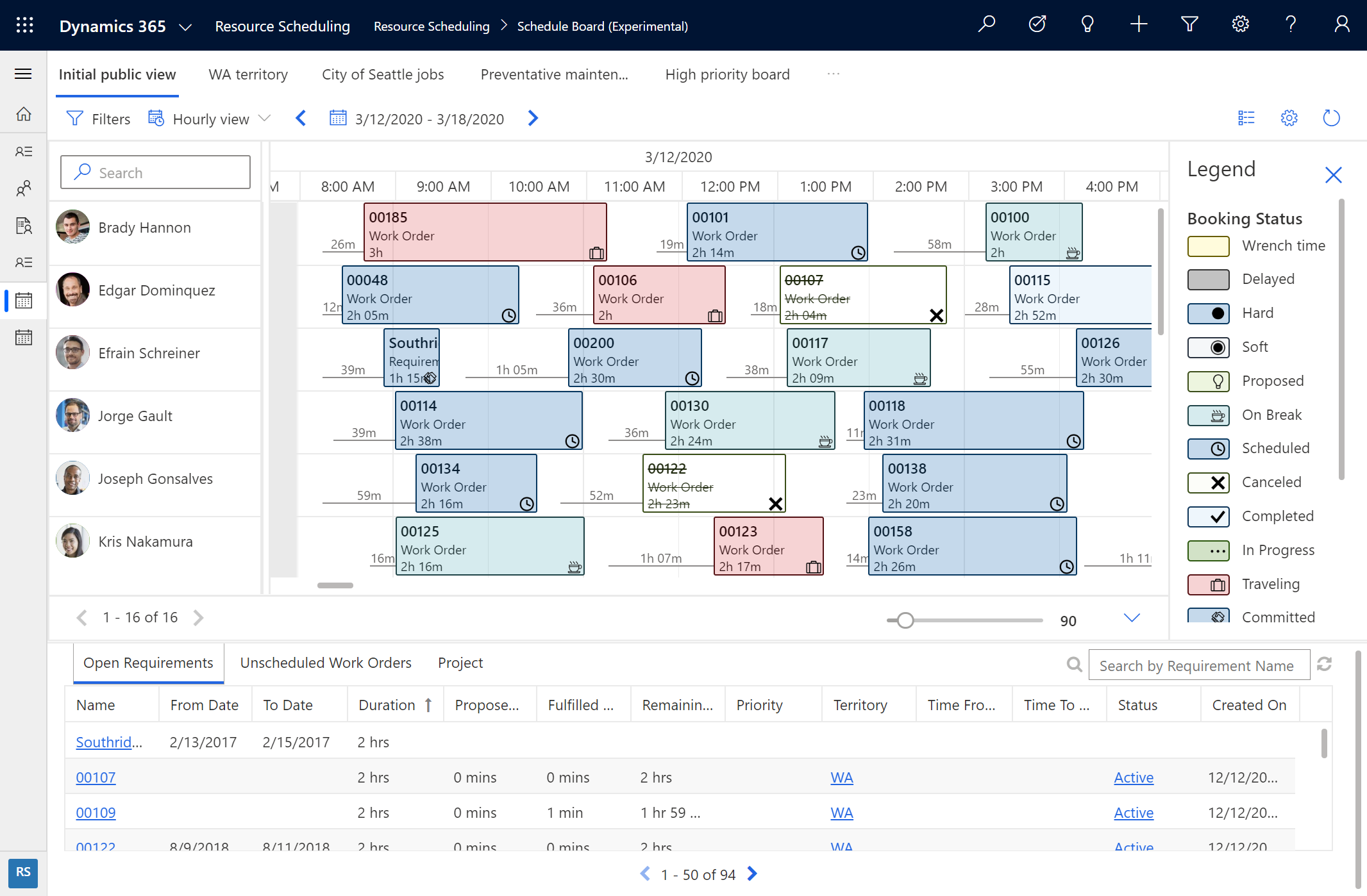
Desempenho
O painel de agendamento foi criado para uma resposta rápida e para quando você executa as seguintes tarefas:
- Carregar o painel de agendamento
- Selecionar guias do painel de agendamento
- Reagendar reservas
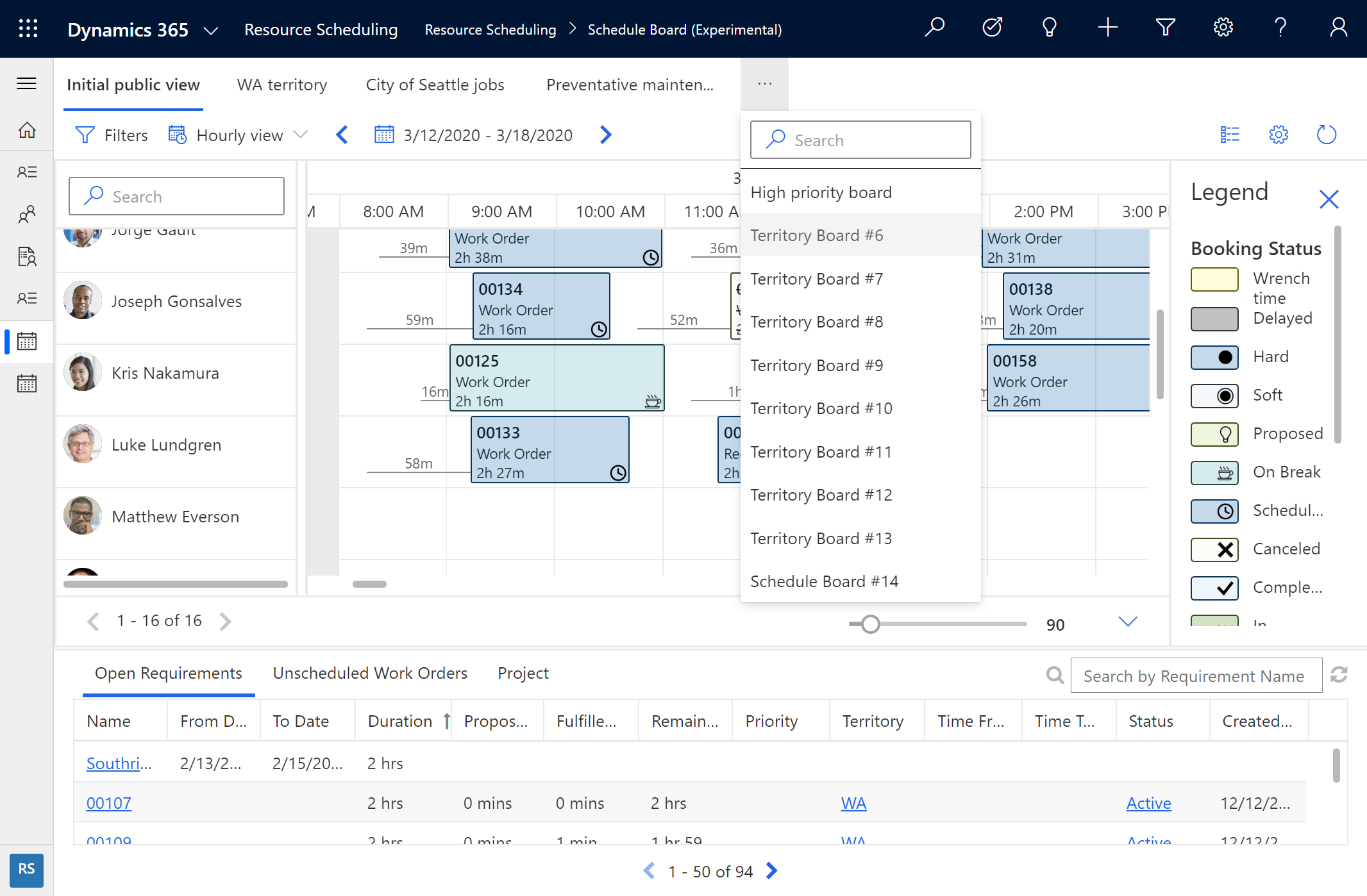
Usabilidade e acessibilidade
O painel de agendamento é um controle do Power Apps Component Framework (PCF) criado na Interface de Cliente Unificada, tornando-o mais flexível, acessível e com maior suporte. O novo painel de agendamento funciona melhor em diferentes tamanhos de tela e em fatores forma.
Os esquemas de cores e formas atuais de representar o tempo de viagem ajudam a tornar mais fácil para os agendadores verem o status e os detalhes.
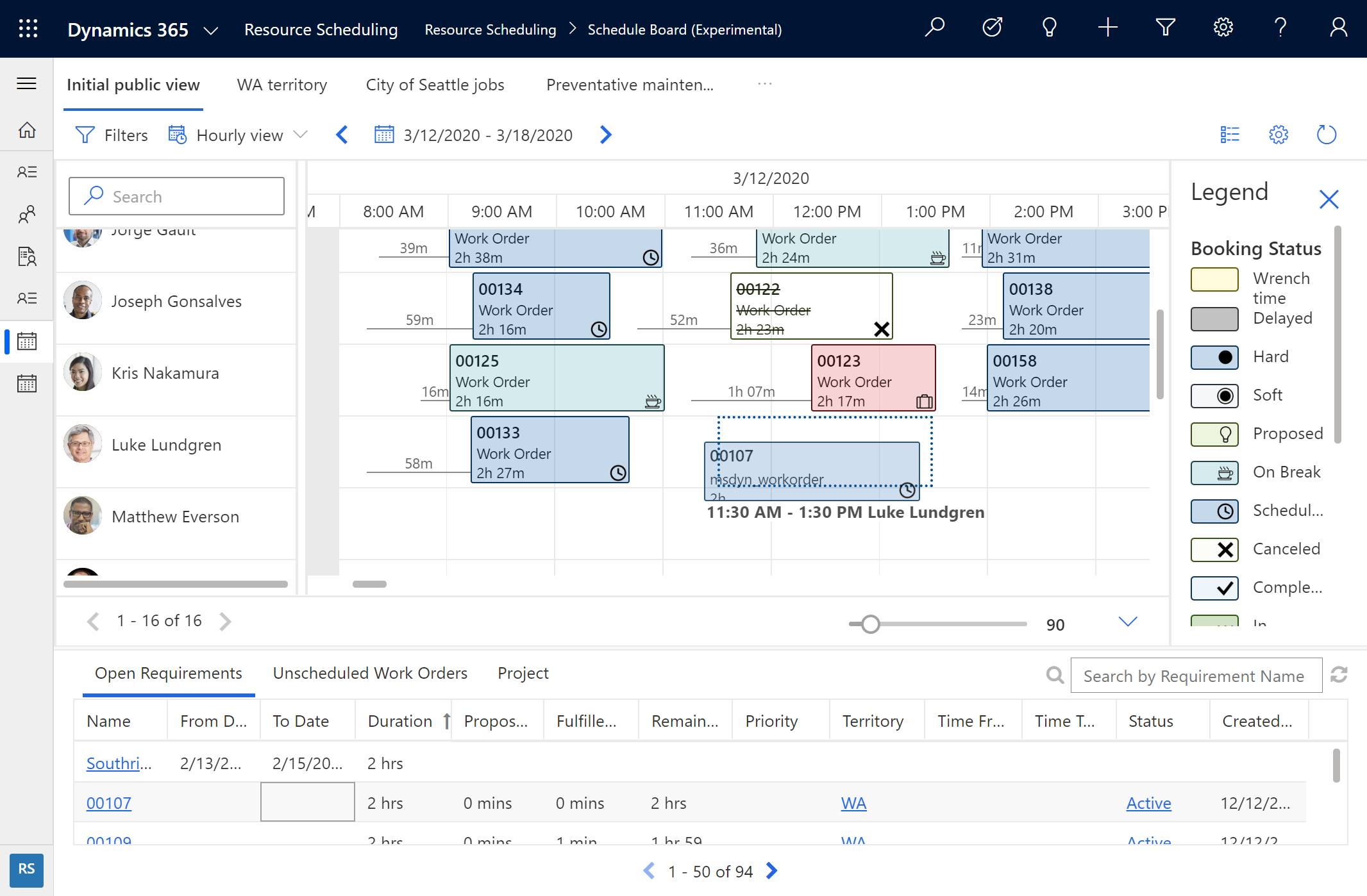
Por exemplo, a captura de tela anterior mostra um novo recurso de "reserva fantasma" que ajuda os agendadores a saber se uma reserva se encaixa em uma agenda antes de a reserva ser agendada.
Base para novos recursos
O painel de agendamento contém a base para lançamentos futuros para ajudar a fornecer aos agendadores insights e recomendações sobre como melhorar as agendas.
Pré-requisitos
O painel de agendamento de última geração está geralmente disponível e exige que você tenha o Dynamics 365 Customer Service.
Selecionar e filtrar recursos
Escolha quais recursos devem ser exibidos em cada guia do painel de agendamento.
- Expanda o painel de filtro e escolha Selecionar Recursos.
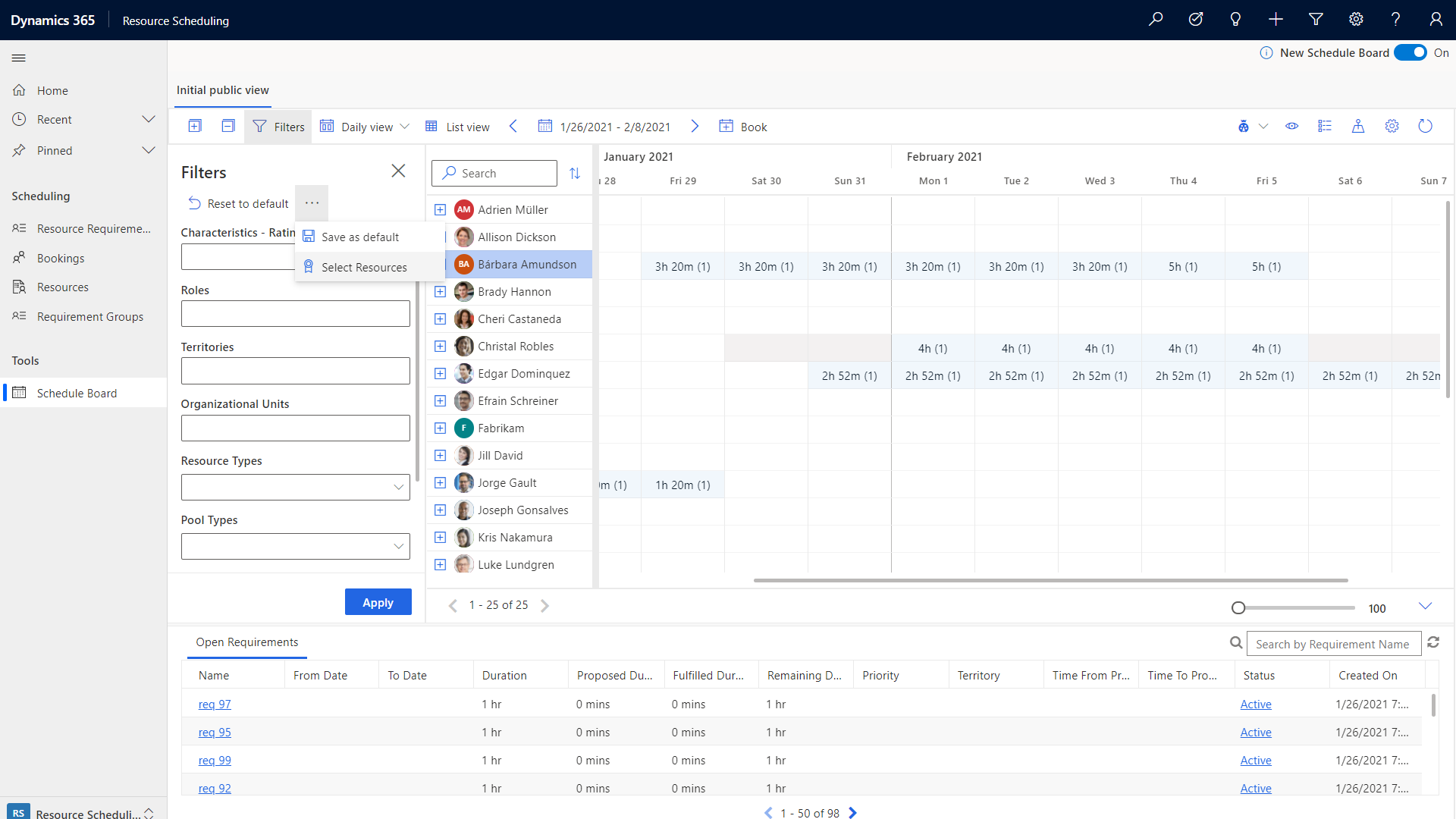
- Na lista de recursos disponíveis à esquerda, mova as que você deseja exibir no painel de agendamento para a direita e selecione Aplicar.
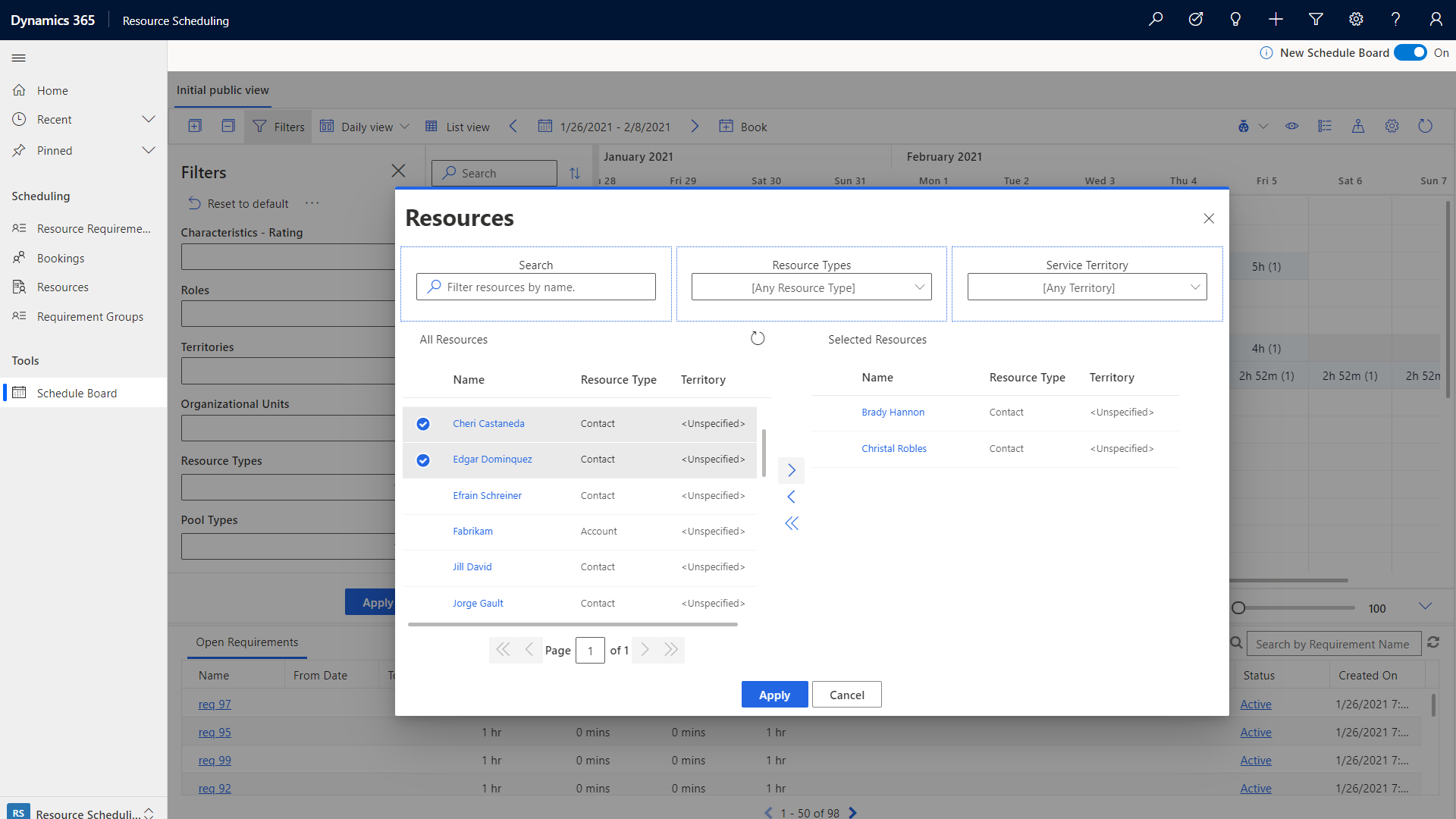
Cartões de recurso
Clique com o botão direito no nome de um recurso e escolha Exibir Cartão de Recurso para ver mais, como o conjunto de habilidades (características) e as funções do recurso. A partir daqui, você também pode iniciar uma mensagem, um email ou um telefonema.
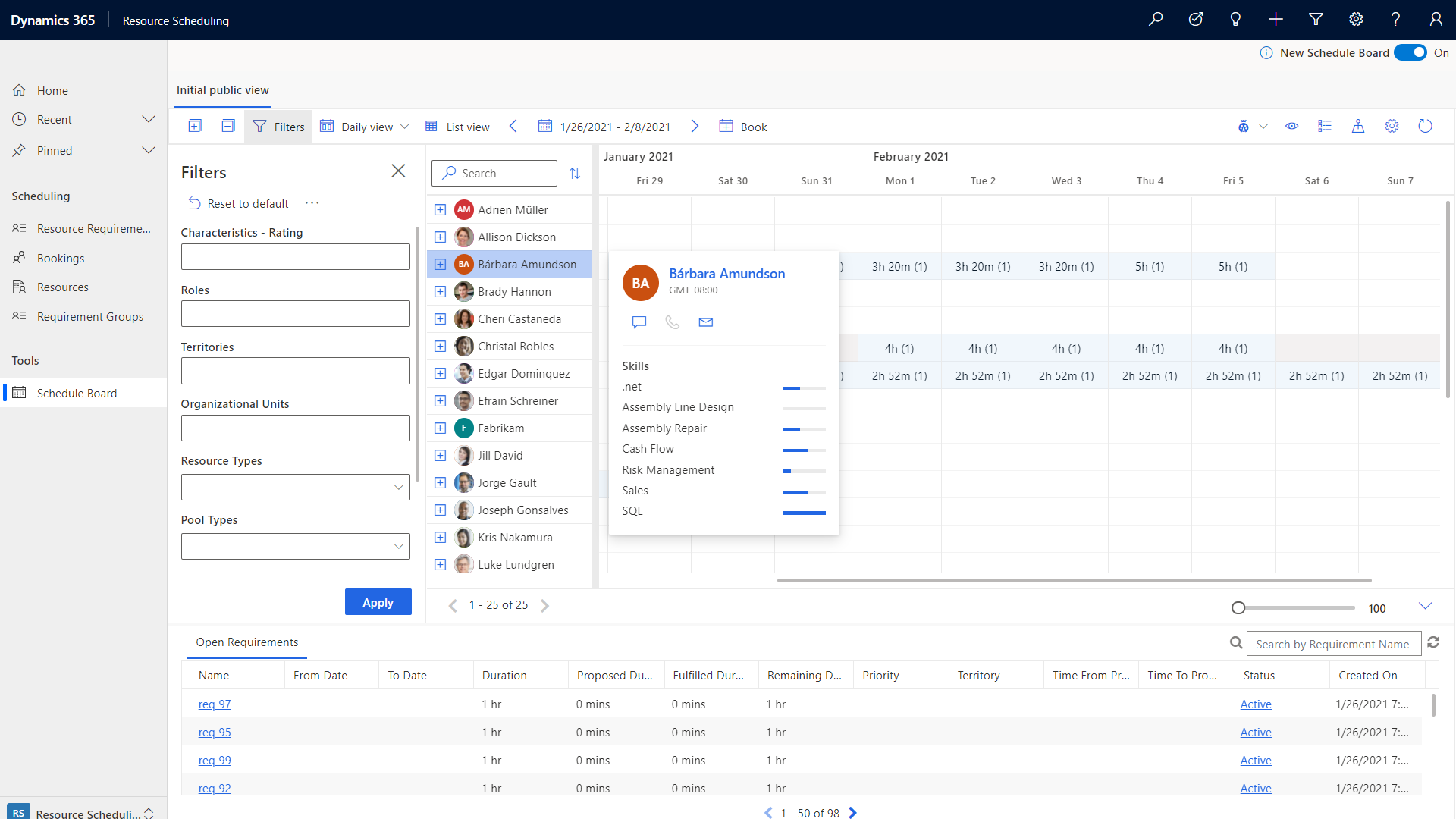
Exibição do mapa de requisitos e recursos
Para exibir os recursos e os requisitos em um mapa, selecione o ícone do mapa no canto superior direito do painel de agendamento.
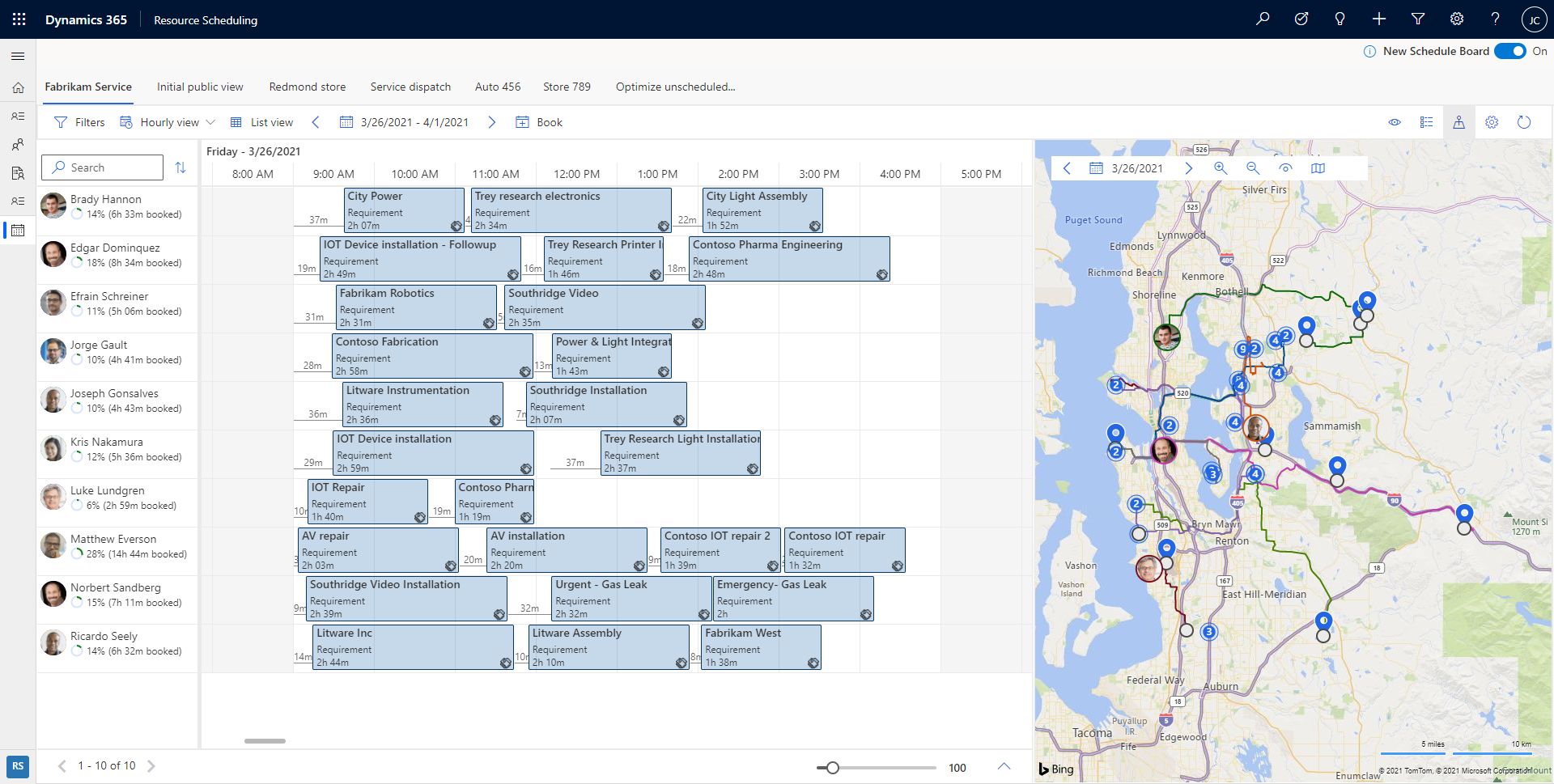
Depois de expandir a exibição do mapa, selecione o nome de um recurso para ver sua rota. Os números indicam a ordem de agendamento do recurso em relação à chegada em cada local de trabalho (requisito).
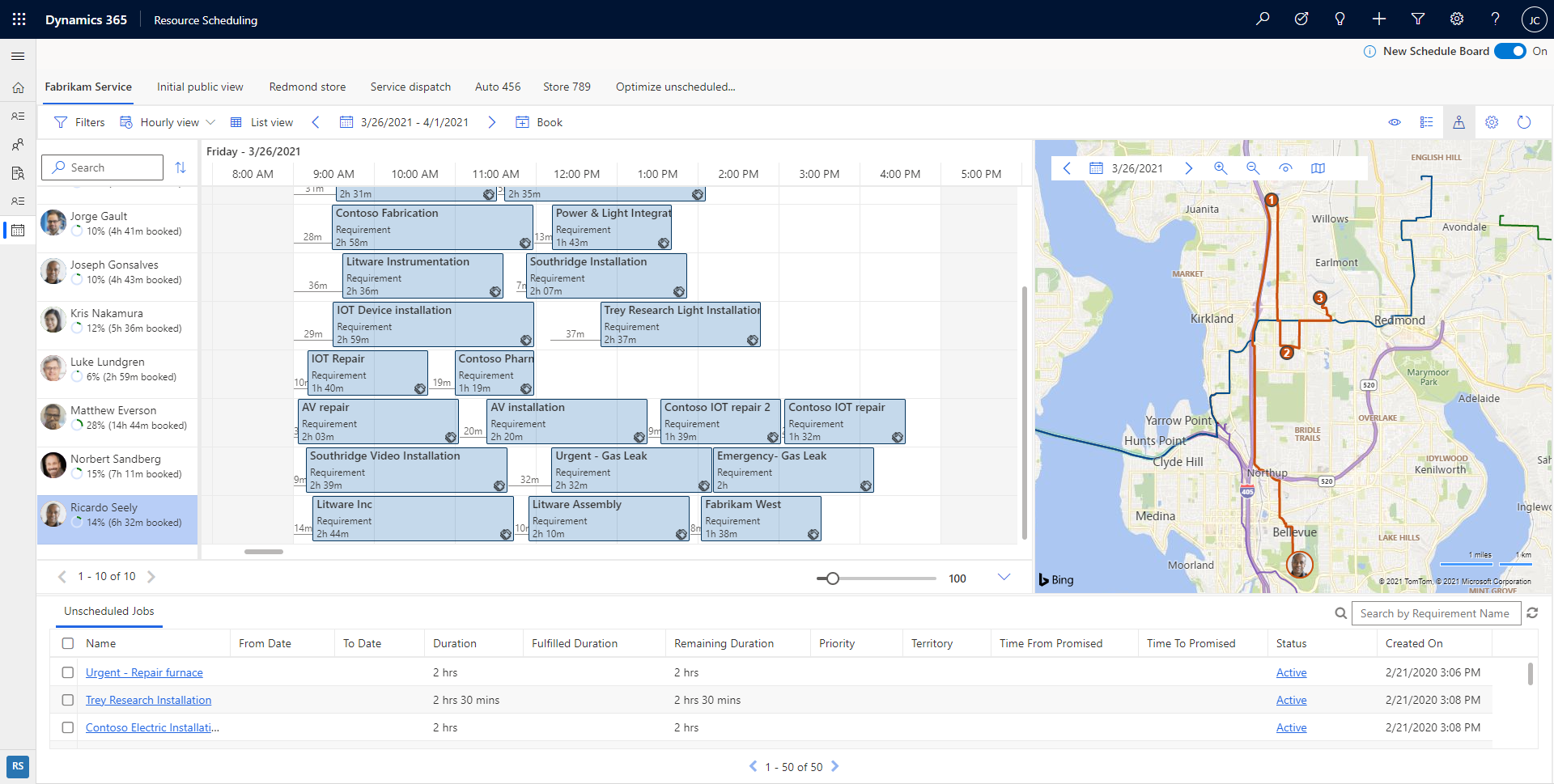
Em uma visão reduzida do mapa, os requisitos e recursos são agrupados e você pode ver uma contagem dos requisitos e recursos. Essa contagem ajuda a identificar rapidamente uma área geográfica com mais trabalhos não agendados e, em seguida, começa a programar os trabalhos para os recursos mais próximos.
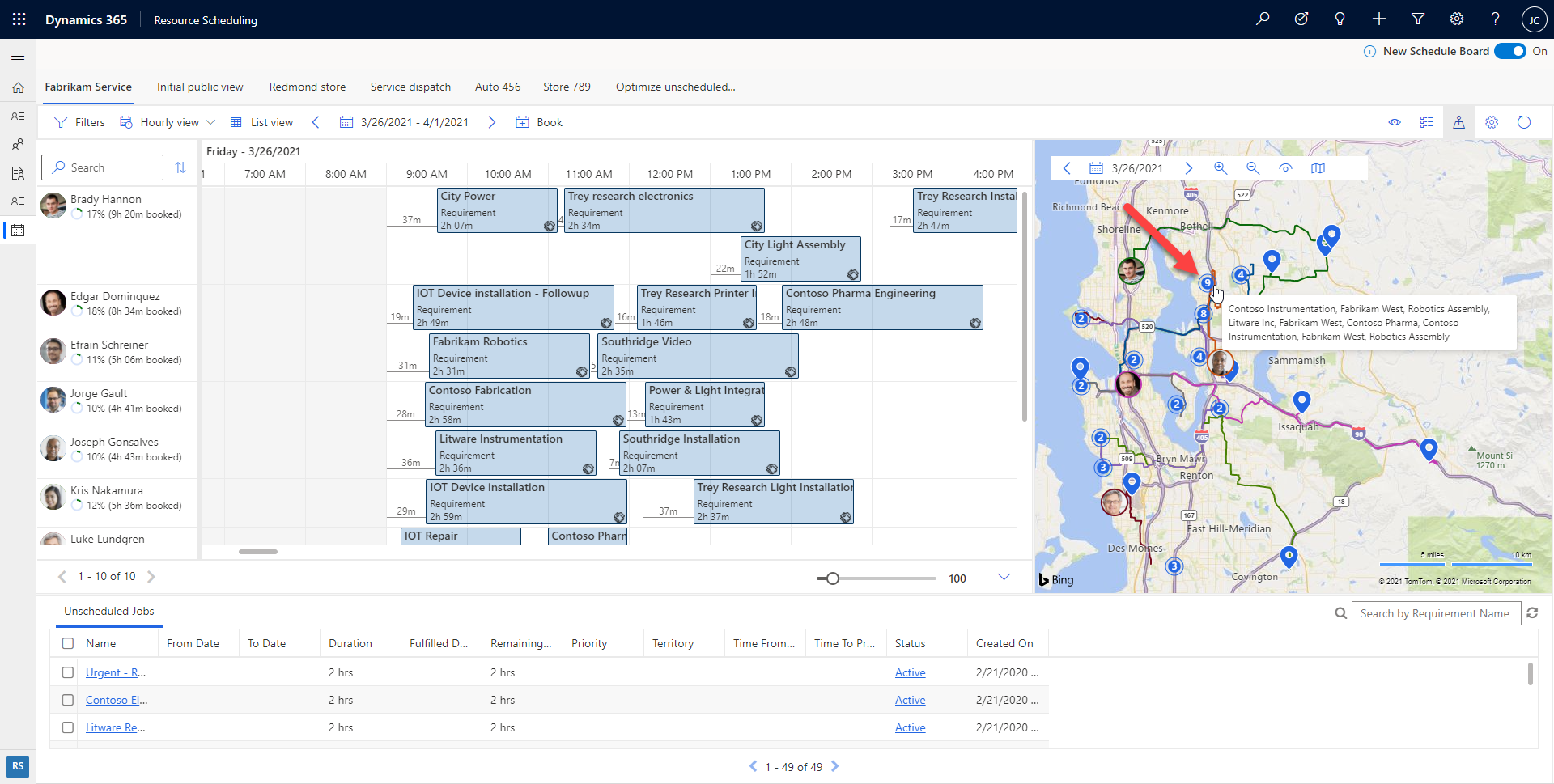
Você pode arrastar um pino de requisito não agendado do mapa para a linha do tempo do recurso e agendá-lo para esse recurso.

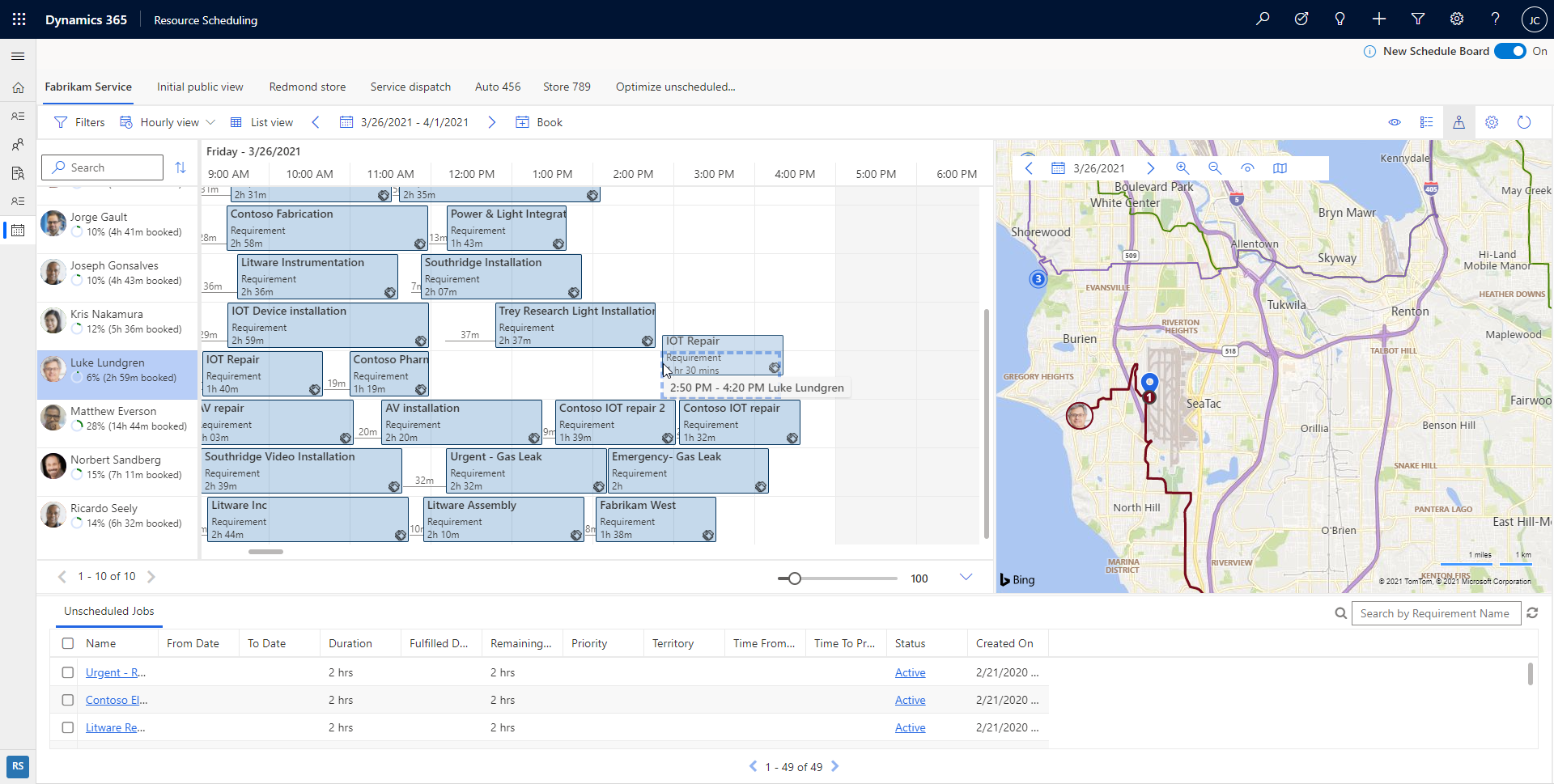
Você também pode arrastar a rota do recurso para um requisito não agendado próximo para agendá-lo e adicioná-lo à rota do recurso.
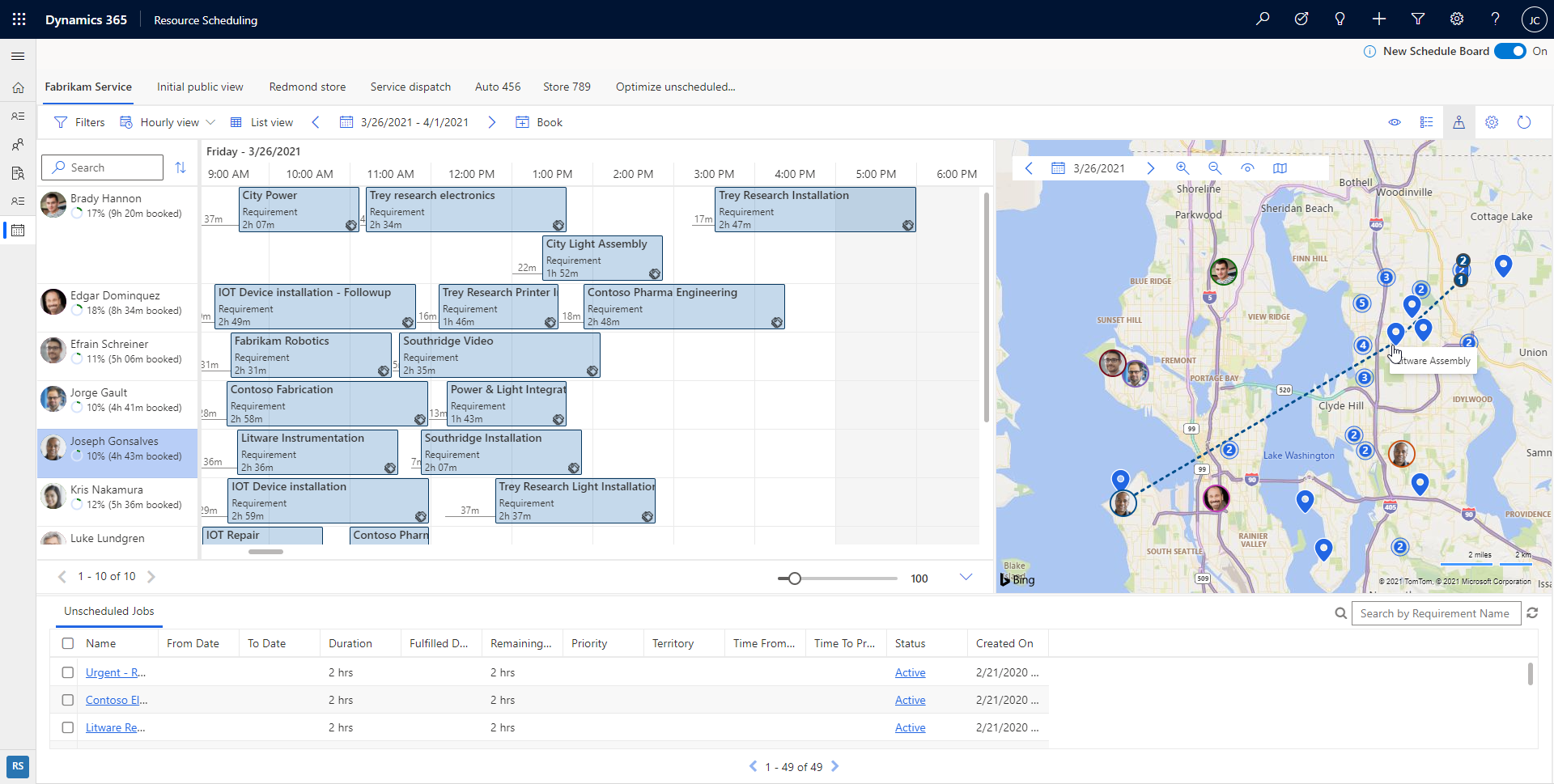
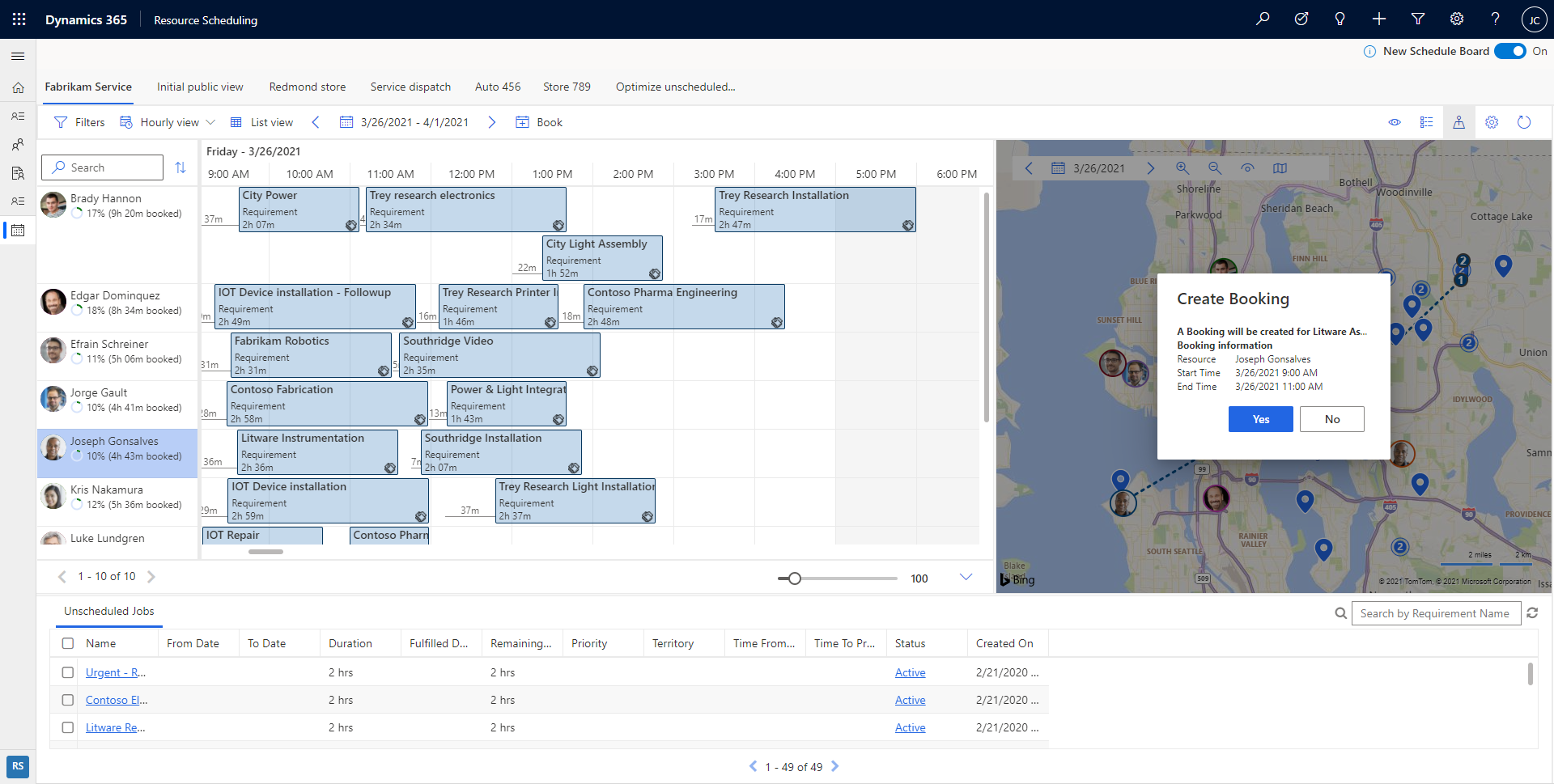
Exibição diária
O painel de agendamento oferece suporte a uma exibição diária de tarefas agendadas e permite arrastar e soltar na agenda.
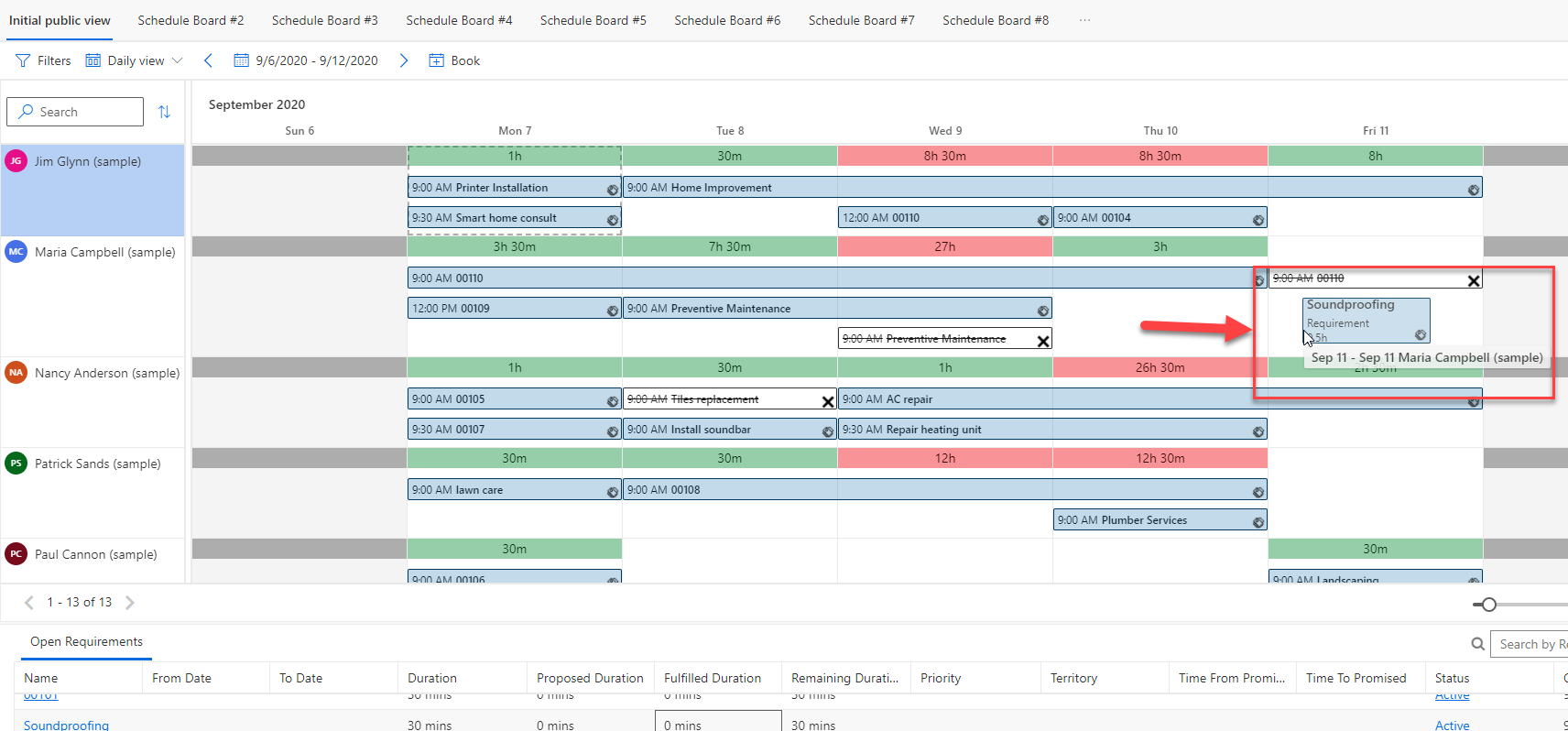
Os requisitos agendados com uma curta duração são exibidos durante todo o dia para facilitar a visualização dos detalhes. Passe o mouse sobre o requisito ou clique duas vezes nele para ver a duração real.
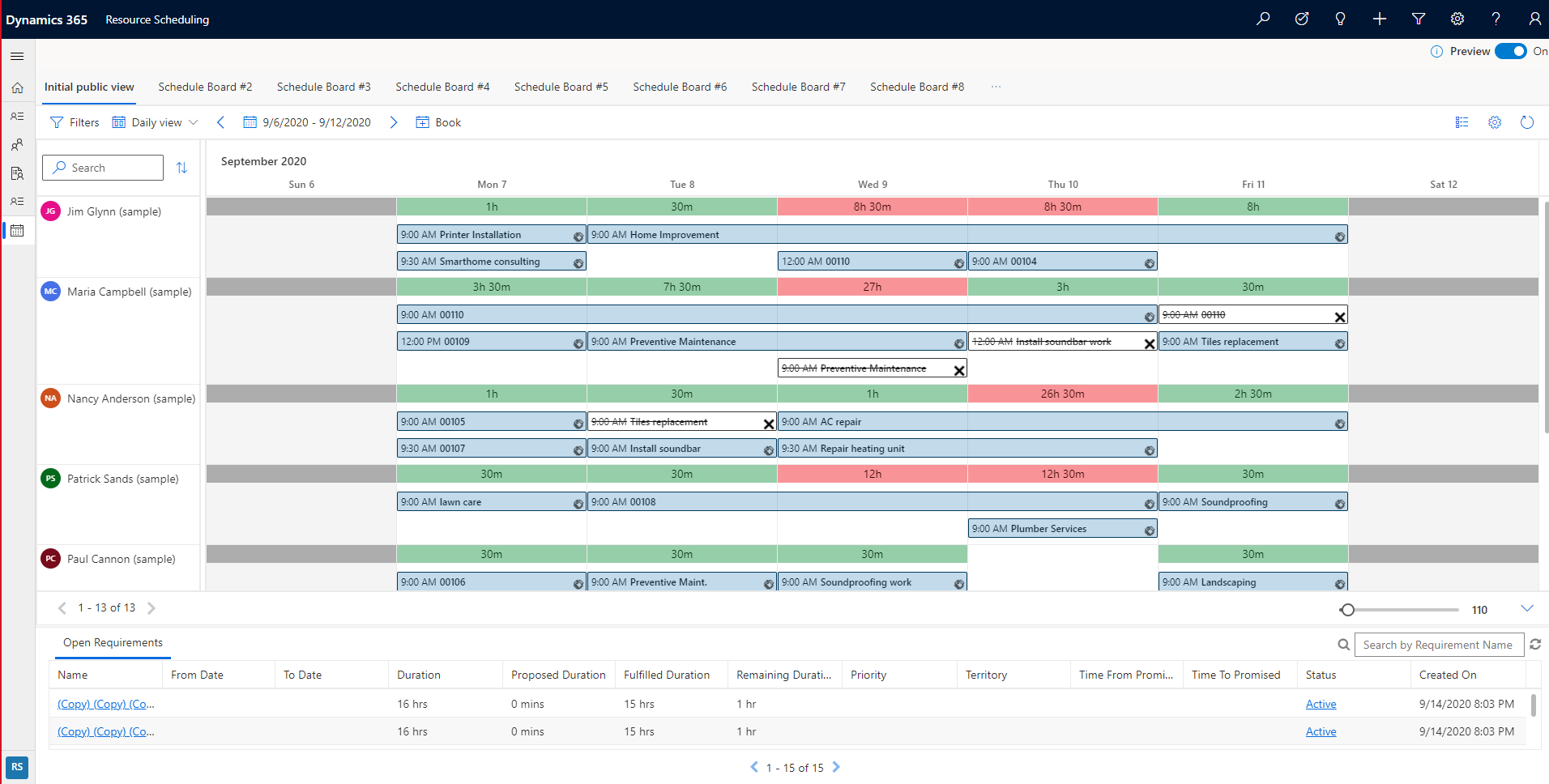
Exibições semanais e mensais
Mude para as exibições semanais ou mensais para ver os trabalhos agendados em um nível superior. Para desencadear o painel de reservas, selecione o intervalo de tempo de um recurso e um requisito.
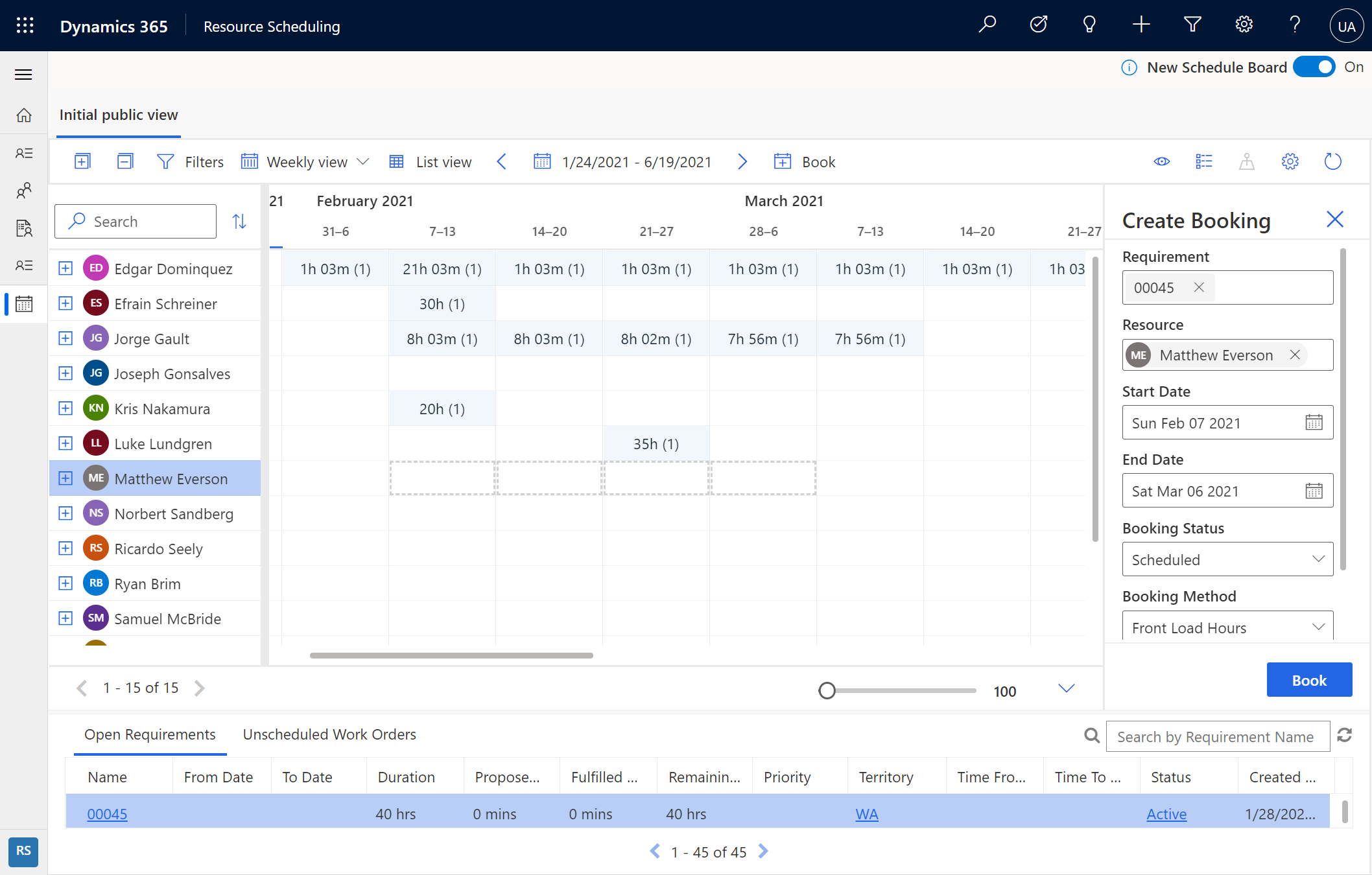
O painel de reservas ajuda você a agendar uma atividade de serviço em vários dias e a escolher como o trabalho deve ser dividido a cada dia.
Recursos da agenda
Além de arrastar e soltar manualmente na agenda, as organizações que usam a Resource Scheduling Optimization podem selecionar um ou mais requisitos do painel de agendamento para o sistema Sugerir recursos ou Reservar recursos. Este recurso está atualmente em Versão preliminar para as organizações que estão usando o Resource Scheduling Optimization.
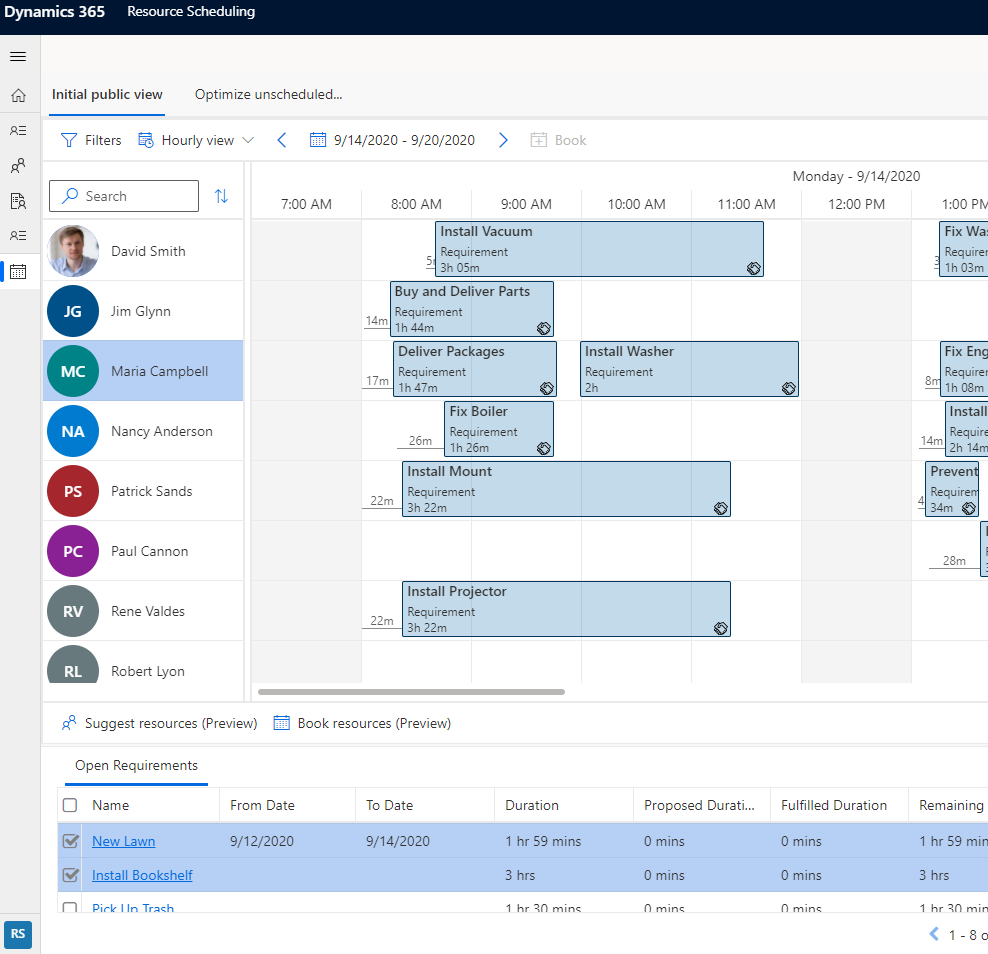
Selecione Sugerir recursos para exibir recursos recomendados no painel direito para o agendador reservar.
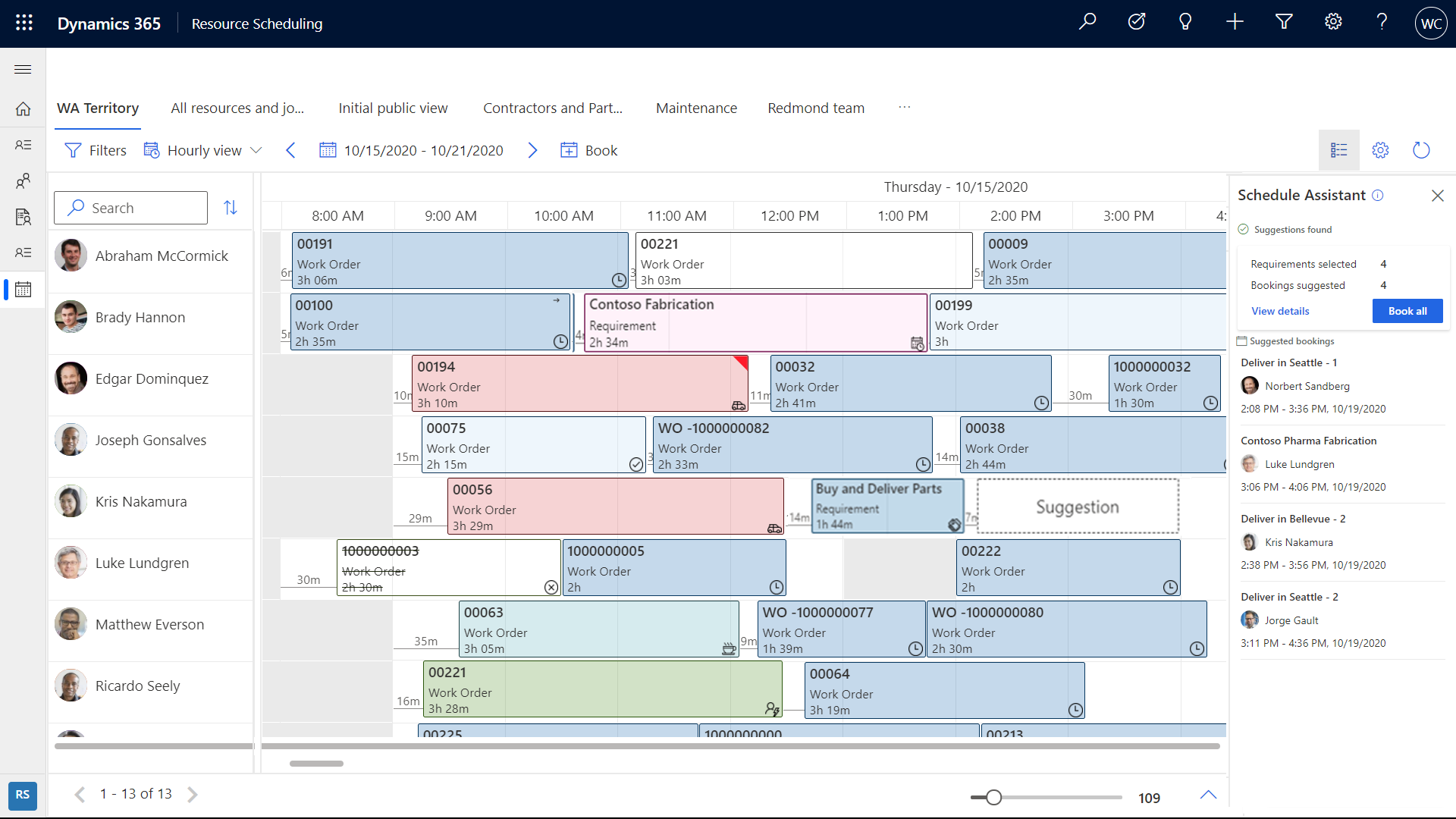
Selecione Reservar recursos para encontrar os recursos mais adequados e os reservá-los sem mais ações do agendador.
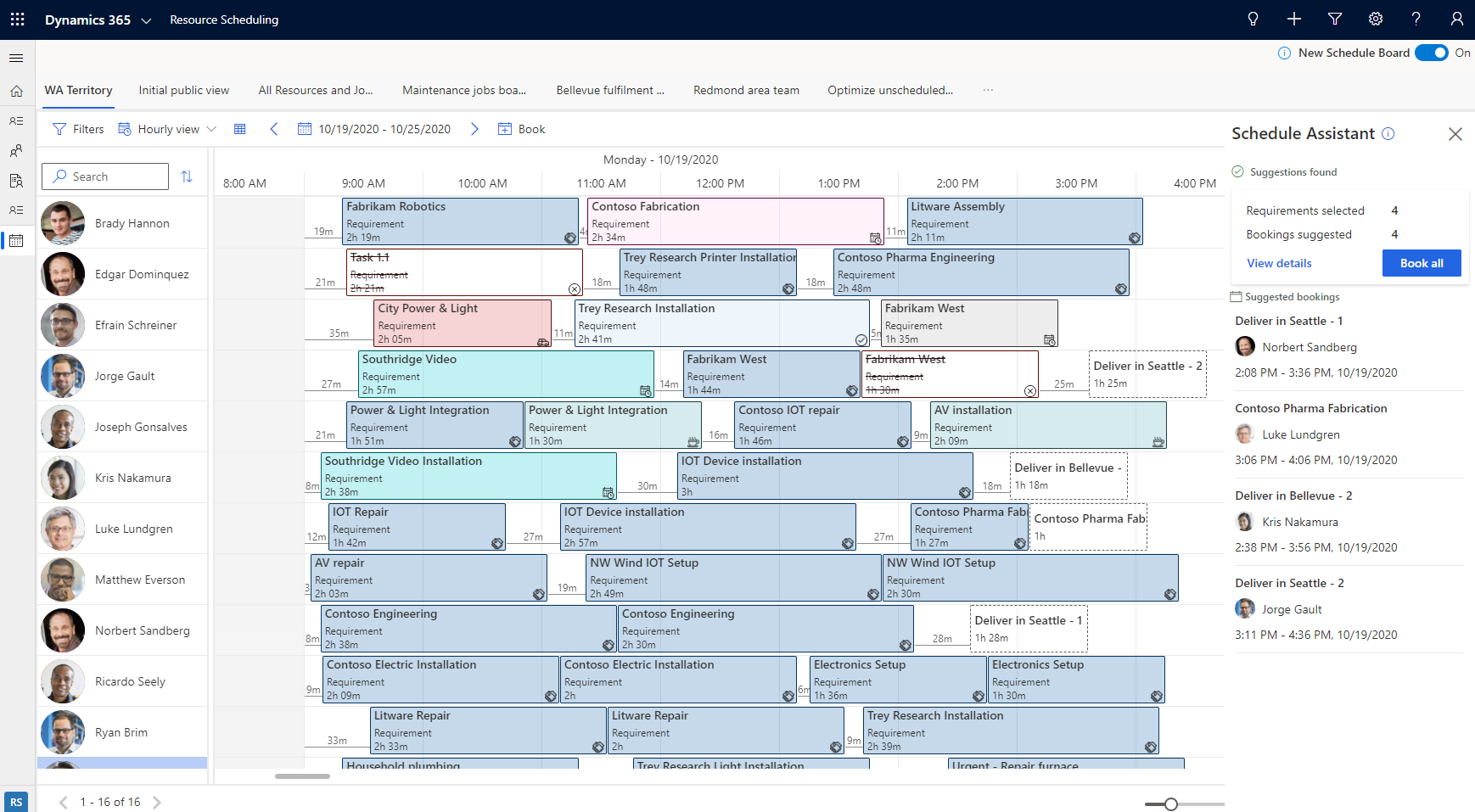
As funcionalidades Sugerir recursos e Reservar recursos do novo painel de agendamento estão disponíveis atualmente apenas para organizações que usam o Resource Scheduling Optimization.
Às vezes, pode ser necessário otimizar somente a agenda de um único recurso, em vez de um conjunto de recursos disponíveis. A otimização de um único recurso fornece uma maneira rápida de reotimizar a agenda e a rota de viagem de um recurso após ocorrerem alterações na agenda durante o dia. Essa funcionalidade está disponível no painel de agendamento: Clique com o botão direito do mouse em um recurso em qualquer exibição do painel de agendamento e selecione Otimizar Agenda.
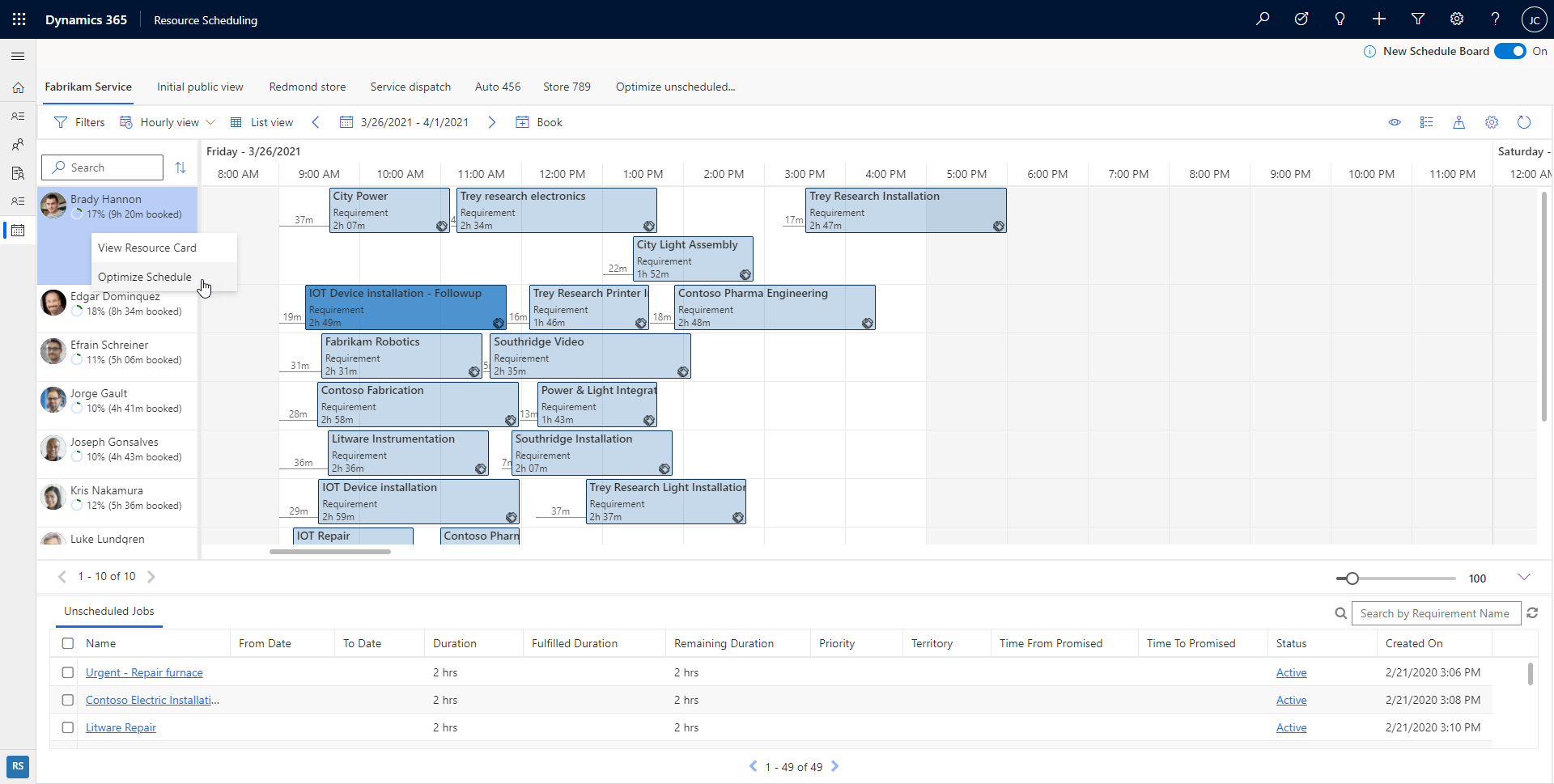
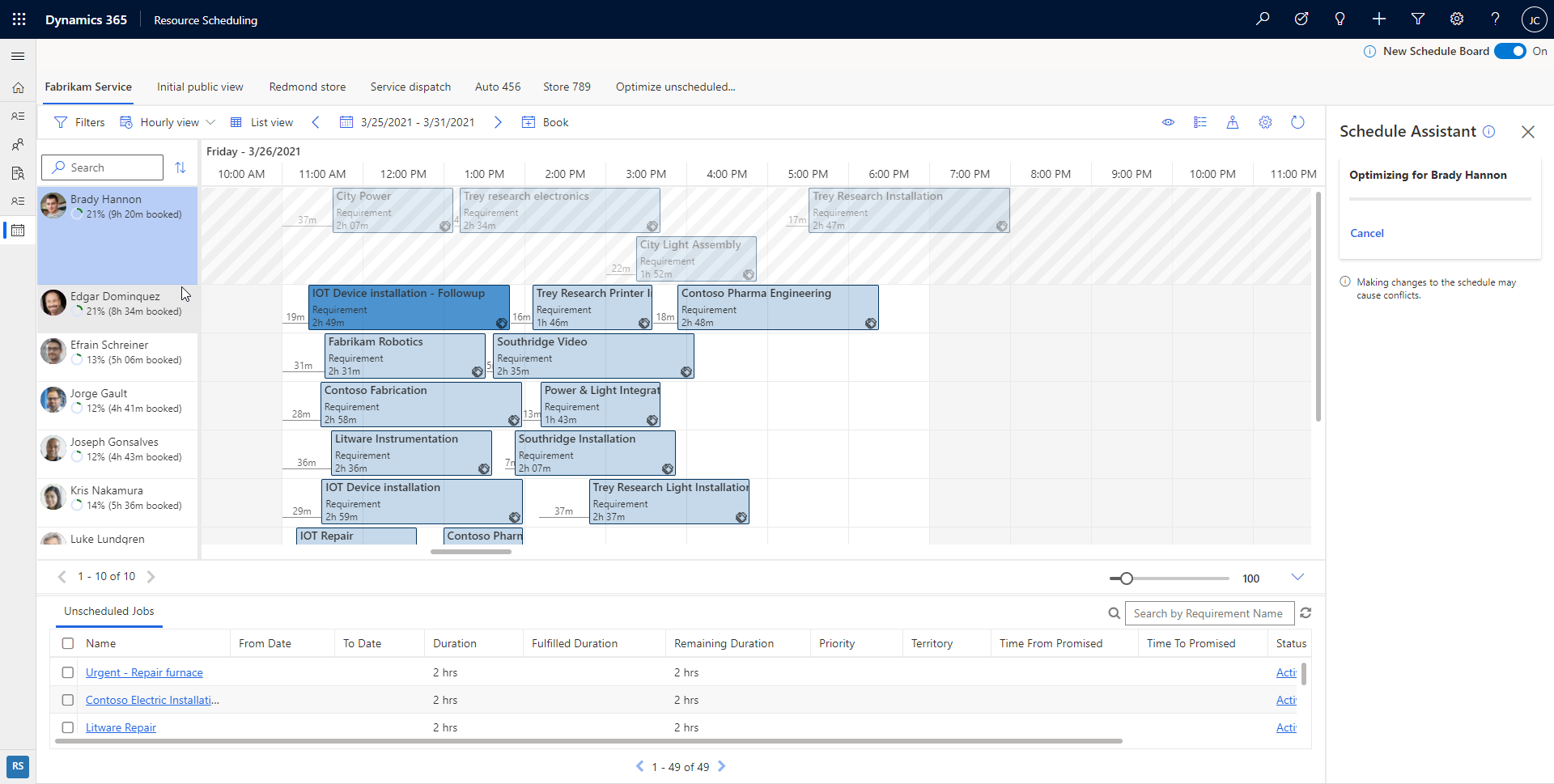
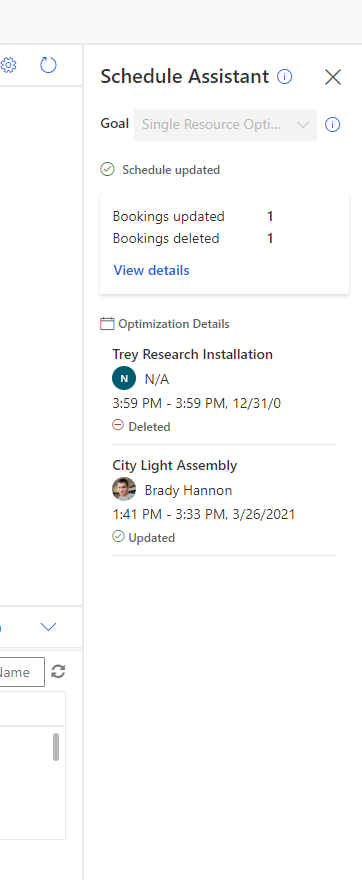
Mover as reservas para um novo recurso, uma data e uma hora de início novas ou ambos
No Customer Service, o novo painel de agendamento fornece uma maneira fácil de reatribuir e reagendar reservas na mesma ação. Você pode mover as reservas para recursos na guia do painel de agendamento atual, ou para recursos em outras guias do painel de agendamento.
Mover uma reserva para um recurso na guia do painel de agendamento atual, alterar a data/hora de início ou ambos
- Clique com o botão direito do mouse em uma reserva e selecione Mover para.
- Reatribua a reserva a qualquer recurso na guia da agenda de planejamento atual, ou altere a data e a hora de início da reserva.
- Selecione Atualizar para aplicar as alterações.
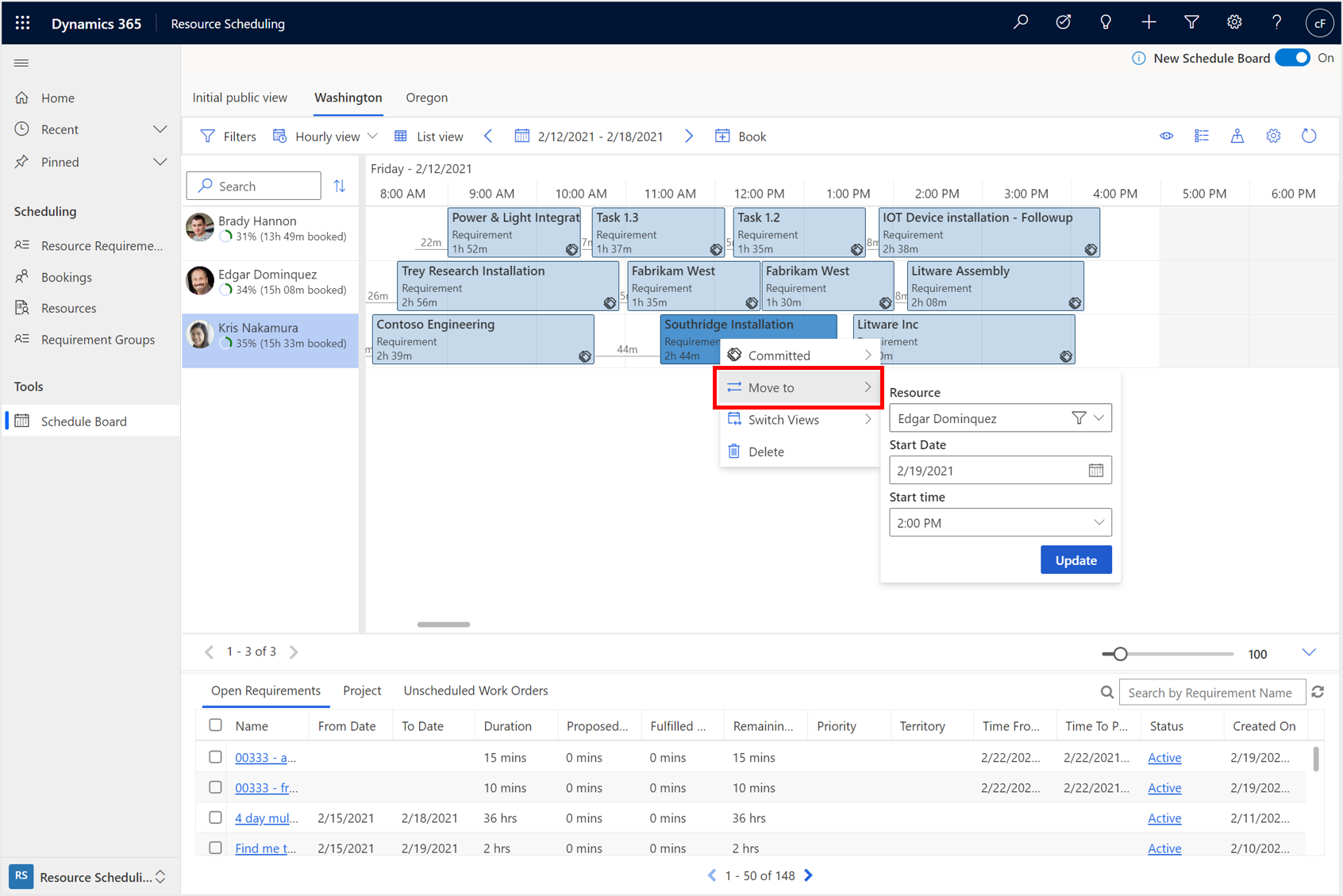
Mover uma reserva para um recurso em uma guia do painel de agendamento diferente, alterar a data ou a hora de início ou ambos
- Clique com o botão direito do mouse na reserva e selecione Mover para.
- Selecione o ícone do filtro no campo do recurso e, depois, altere o filtro de Recursos nesta guia para Todos os recursos. Agora, você pode reatribuir esta reserva a um recurso em uma guia, e alterar a data e a hora de início da reserva.
- Selecione Atualizar para aplicar as alterações.

Agendamento automático com metas de otimização
O painel de agendamento oferece suporte a metas de otimização. Depois que os agendadores selecionarem os recursos sugeridos, eles poderão editar a meta de otimização, que determina como os recursos são recomendados.
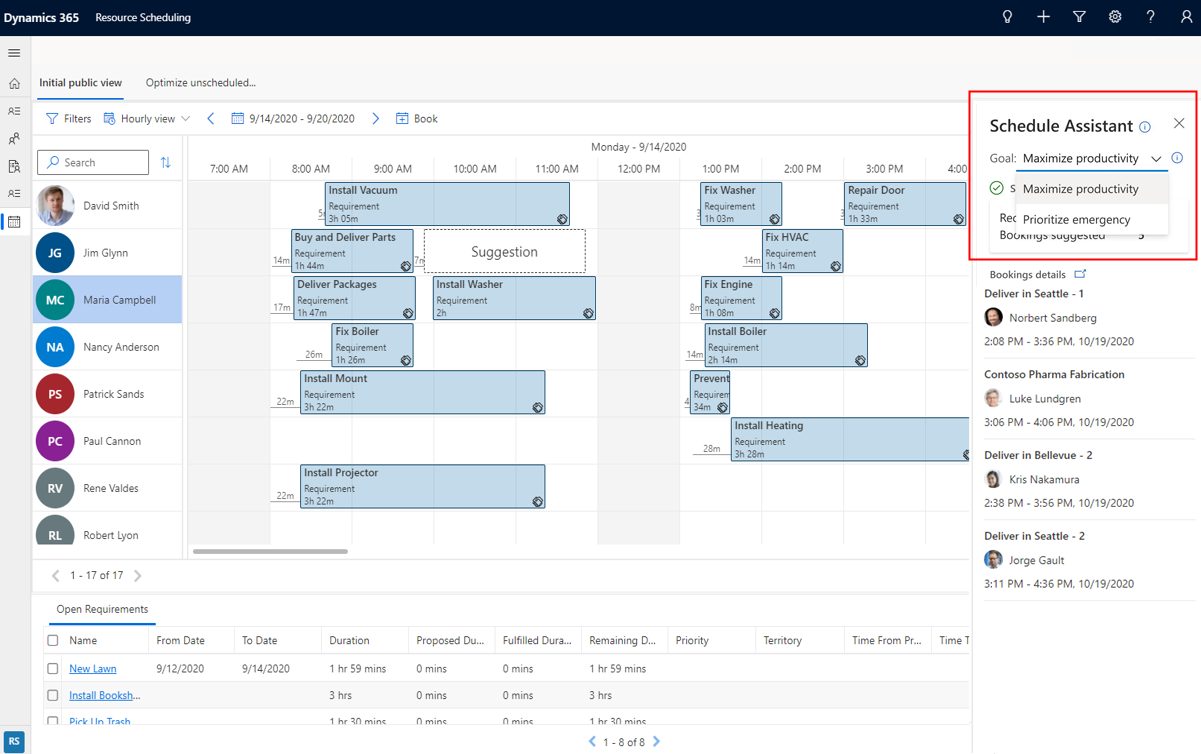
Há uma meta de otimização padrão que se aplica a todo o sistema e serve como padrão para solicitações de otimização. Os agendadores também podem editar a meta de otimização padrão para cada painel de agendamento. Finalmente, os agendadores podem editar a meta de otimização para uma única solicitação de otimização, selecionando Sugerir Recursos.
Editar reservas de vários dias
Depois que criar uma reserva de vários dias, semanas ou meses, você poderá clicar com o botão direito na reserva, selecionar Editar e alterar quantas horas são atribuídas para cada dia, semana ou mês por meio do painel de reserva à direita.
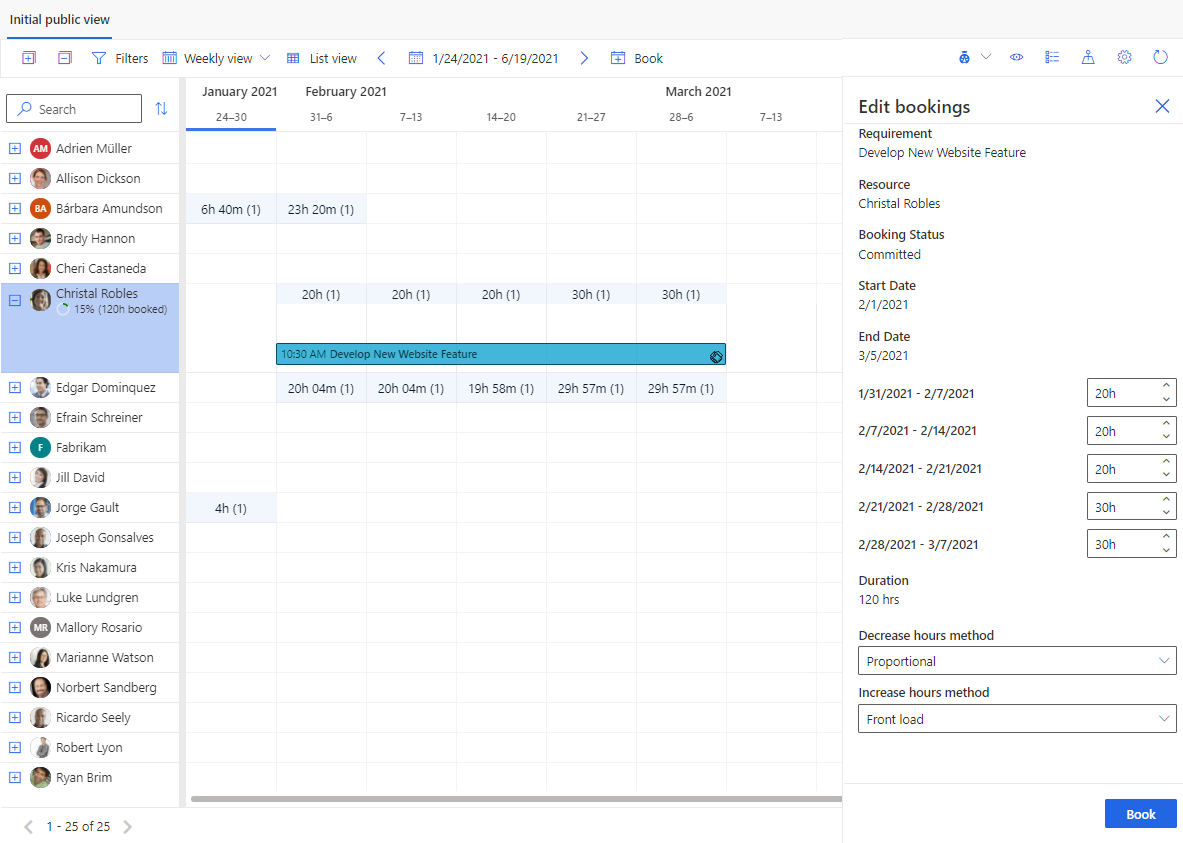
Usar o recurso de compromissos no agendamento de recursos
As organizações costumam usar compromissos no Dynamics 365. Por exemplo, um representante do serviço de atendimento ao consumidor (representante do serviço ou representante) pode criar um compromisso de serviço para ajudar um cliente com um problema. Outros exemplos incluem organizações que criam compromissos devido a integrações com outros sistemas.
Você pode exibir Compromissos do Dynamics 365 (compromissos do Microsoft Dataverse) no painel de agendamento do Customer Service ao lado das reservas e pode configurá-los para serem considerados durante o agendamento para entender melhor se um representante do serviço ou recurso reservável está disponível.
Para obter informações sobre como configurar e usar o agendamento de compromissos, consulte Incluir compromissos no agendamento.
Considerações de configuração
- O novo painel de agendamento é atualmente compatível com os navegadores Microsoft Edge, Chrome e Firefox.
Adicionar novo quadro de agendamento à área de mapa do site personalizado
Ao usar um mapa do site ou um módulo de aplicativo personalizado, você precisará atualizar o mapa do site para consumir a nova versão preliminar do painel de agendamento.
O seguinte trecho mostra a aparência antes:
<SubArea Id="msdyn_ScheduleBoardSubArea" ResourceId="SitemapDesigner.NewSubArea" VectorIcon="$webresource:msdyn_/Icons/SVG/Calendar.svg" Url="$webresource:msdyn_/fps/ScheduleBoard/ScheduleBoard.html" Client="All,Outlook,OutlookLaptopClient,OutlookWorkstationClient,Web" AvailableOffline="true" PassParams="false" Sku="All,OnPremise,Live,SPLA">
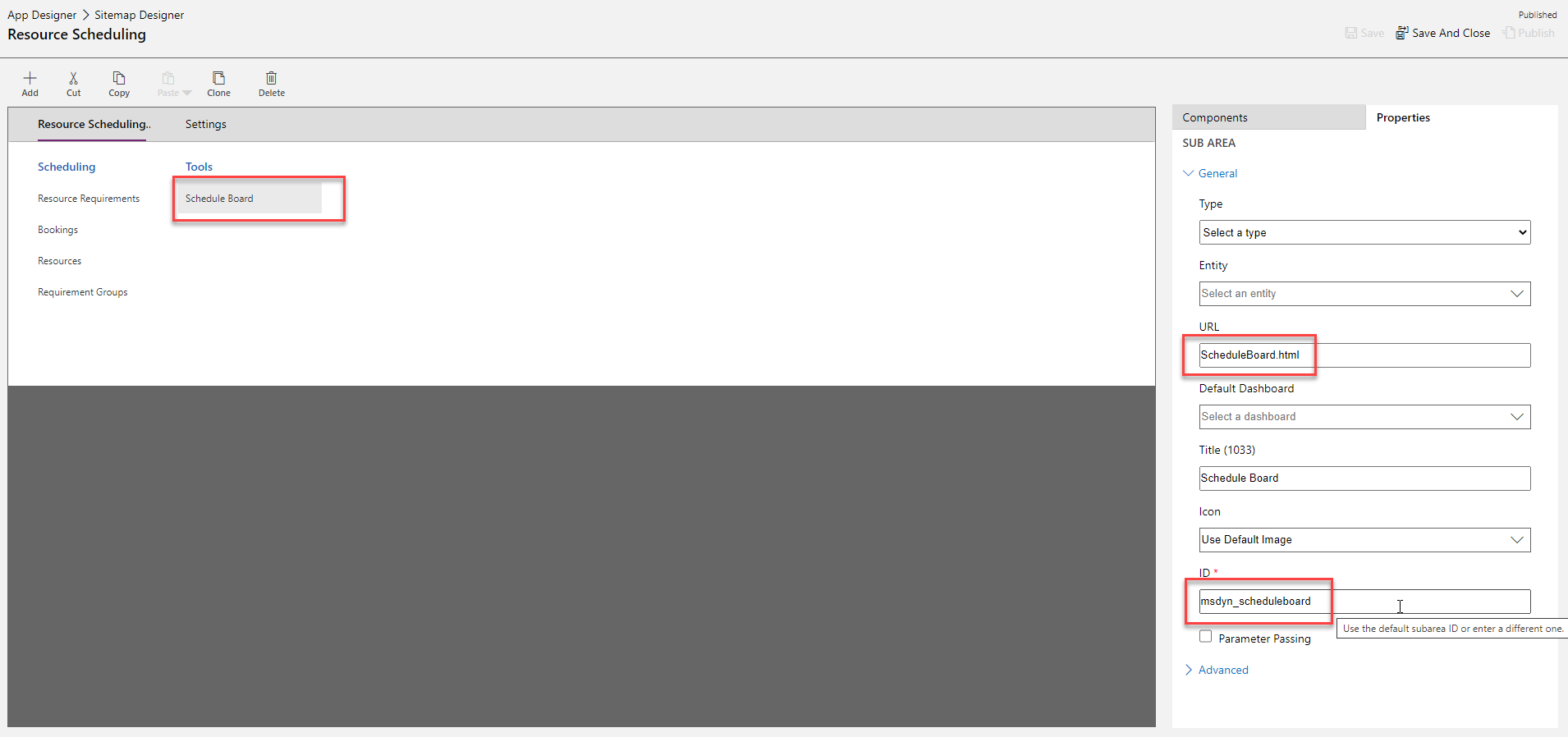
O seguinte trecho mostra a aparência depois:
<SubArea Id="msdyn_ScheduleBoardSubArea" ResourceId="SitemapDesigner.NewSubArea" VectorIcon="$webresource:msdyn_/Icons/SVG/Calendar.svg" Url="/main.aspx?pagetype=entitylist&etn=msdyn_scheduleboardsetting" Client="All,Outlook,OutlookLaptopClient,OutlookWorkstationClient,Web" AvailableOffline="true" PassParams="false" Sku="All,OnPremise,Live,SPLA">
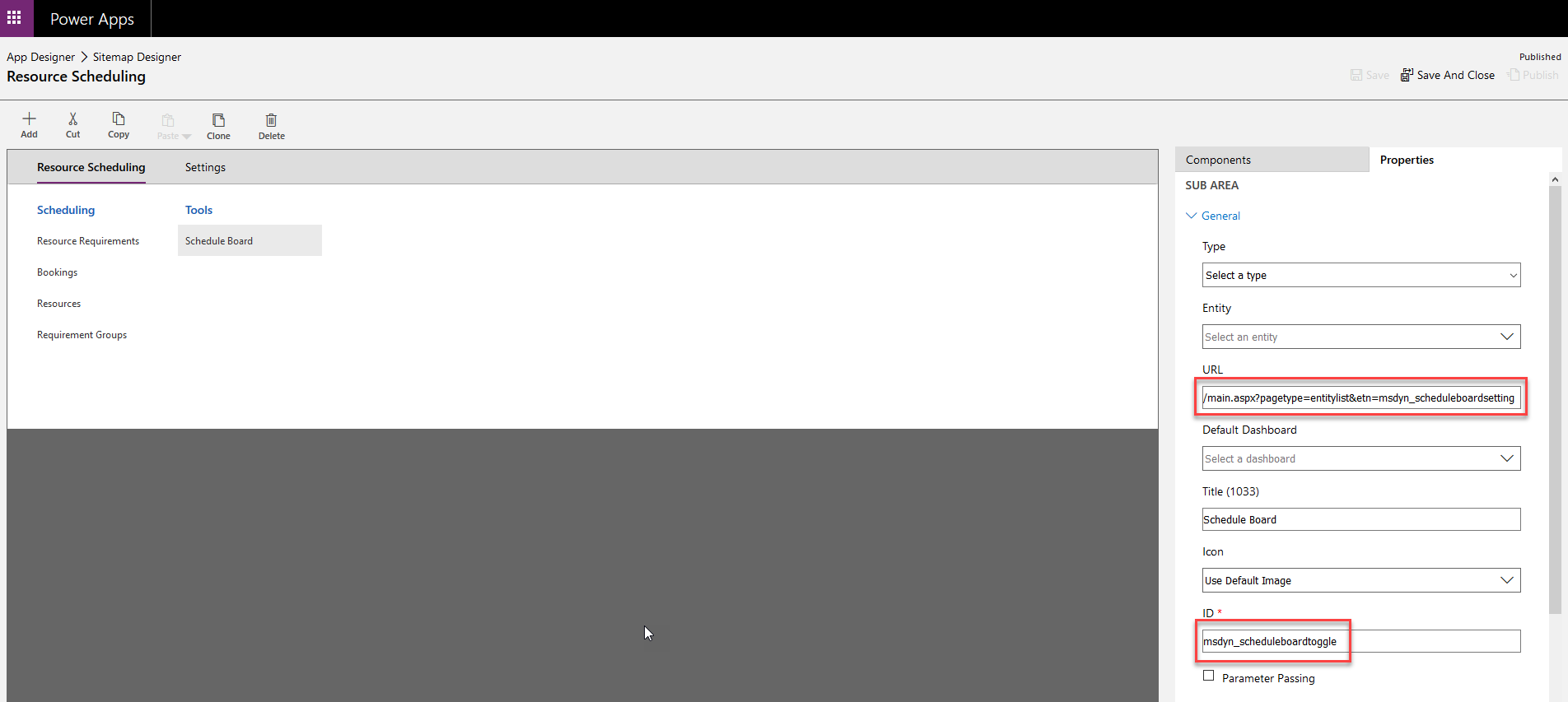
URL:
/main.aspx?pagetype=entitylist&etn=msdyn_scheduleboardsetting
ID:
msdyn_scheduleboardtoggle
Outras anotações
- O painel de agendamento só é compatível com a web de Interface Unificada, e não em tablets ou telefones.
- As cores de status de reserva que aparecem no painel de agendamento têm menor opacidade do que as cores de status de reserva definidas. Esse comportamento é semelhante ao calendário do Outlook. Quando uma reserva é selecionada no painel de agendamento, a cor da reserva aparecerá com a opacidade normal.
Desinstalar o painel de agendamento
Para desinstalar a solução de painel de agendamento ("Controles de Agendamento de Recursos"), execute as etapas a seguir.
- Acesse o formulário de personalização de entidade Configurações do Quadro de Agendamento.
- Remova a visualização do novo controle de quadro de agendamento da grade.
- Salve e publique as alterações.
- Vá para o aplicativo de agendamento de recursos, limpe o cache do navegador e recarregue o quadro de agendamento. O painel de agendamento antigo é carregado sem a alternância no lado superior direito da tela.
- Depois que a solução for desinstalada, o novo painel de agendamento não estará disponível para o ambiente até que você atualize o aplicativo Customer Service para a versão mais recente disponível.